Iphone Ekran Görüntüsü Alma 5s
+Bazen banka ödemelerini kanıtlamak için, bazen de oynadığımız bir oyunun skorunu başkalarına atmak için ekran görüntüsü alma işlemi gerekli olur. Ekran görüntüsünü almak için çeşitli programlar ve uygulamalar olsa da, bunları kullanmadan da bu işlem çok kolay bir şekilde yapılabilir. Bu yazımızda şu sorulara yanıt vermeye çalıştık:
- iPhone ekran görüntüsü nasıl alınır?
- iPad ekran görüntüsü nasıl alınır?
- Mac ekran görüntüsü nasıl alınır?
[Bu yazı 5 Ocak 2022 tarihinde son iPhone, iPad ve Mac modelleri esas alınarak güncellenmiştir.]
iPhone ekran görüntüsü nasıl alınır?
#1 iPhone 13 serisinde ekran görüntüsü nasıl alınır?
iPhone 13 serisinde ve FaceID’li olan her hangi bir iPhone modelinde ekran görüntüsü almak için ses kısma düğmesi ile birlikte güç düğmesine (yan düğme) basılır.

Ardından iki tuşu da aynı anda bırakın.
Ekranın sol alt köşesinde kısa bir süre boyunca küçük bir resim görünecek. Bu resme bastığınızda;
Resmi düzenleyebilir. Başkasıyla paylaşabilirsiniz. Bitti butonuna bastığınızda ise size resmin kaydedilp kaydedilmeyeceğini sorar.
#2 iPhone X, iPhone 11 ve iPhone 12 serisi modellerde ekran görüntüsü alma
Bu modellerde de Home butonu bulunmadığından iPhone 13 serisi ile aynı şekilde ekran görüntüsü alınır.

Yukarıdaki resimde de işaretlendiği gibi, sağdaki butonla soldaki ses açma butonuna aynı anda basarsanız ekran görüntüsü alınır. Bu işlemi yapmadan önce ekran görüntüsü alacağınız uygulamayı hazır hale getirin. Bu butonlara aynı ana basınca ekran beyaza dönecek ve kamera çekim sesi çıkacaktır. Ekran görüntüsü aldıktan sonra ister bunu fotoğraf galerinize kaydedin isterseniz de kayıt yapmadan başkalarına gönderin.
#3 iPhone 8 ve öncesi modellerde ekran görüntüsü alma
- Aygıtınızın üst kısmındaki veya yanındaki Uyut/Uyandır düğmesine basın ve basılı tutun.
- Hemen Ana Ekran düğmesine basıp bırakın.
- Ekran görüntünüzü bulmak için, Fotoğraflar uygulaması > Albümler’e gidin veya Film Rulosuna dokunun.

Yukarıdaki ekran görüntüsü alma işlemi; iPhone 7/ iPhone 7 Plus, iPhone 6/ iPhone 6 Plus, iPhone 6s/ iPhone 6s Plus için geçerlidir.
#4 iPhone SE, iPhone 5s, iPhone 5 ekran görüntüsü alma

iPhone SE cihazınızda ekran görüntüsü almak için, üstteki Power tuşu ile home butonuna aynı anda basacaksınız.
2- Ipad ve iPad Pro’da ekran görüntüsü alma
2018’de çıkan iPad Pro’da ekran görüntüsü alma kısayolları değiştiğinden, iPad Pro’da ekran görüntüsü alma yöntemlerini 2 aşamalı olarak ele almalıyız.
# iPad Pro ekran görüntüsü alma (2018 sonrası)

- Görüntüsünü kaydetmek istediğiniz ekranı açın.
- iPad Pro’nun üstünde bulunan Uyut/Uyandır butonuna ve Ses açma butonuna aynı anda basın.
# iPad Pro ekran görüntüsü alma (2018 öncesi)

Yukarıdan da görülebileceği gibi ekran görüntüsü alacağınız resim ekrandayken Uyut/Uyandır butonuna ve Home butonuna aynı anda basın.
3- Mac Ekran görüntüsü alma
Mac’inizde ekran görüntüsü alma işlemleri , biraz farklılık gösteriyor.
Ekranınızın tamamının ekran resmini alma
- Komut (⌘)-Shift-3 tuşlarına aynı anda basın.
- Ekran görüntüsü .png uzantılı olarak masaüstünüzde olacak.
Ekranınızın bir kısmının ekran resmini alma
- Komut-Shift-4 tuşlarına aynı anda basın. İmleç artı sembolüne dönüşecektir.
- + işaretini ekranın neresinden başlamak istiyorsanız, oradan basılı tutarak seçim yapın.
- Sürüklerken seçimin hareket yönünü değiştirmek için Shift tuşunu, Option tuşunu veya Boşluk çubuğunu basılı tutabilirsiniz.
- Ekran görüntüsü .png uzantılı olarak masaüstünüzde olacak.
Bir pencerenin ekran resmini alma
- Komut-Shift-4 tuşlarına aynı anda basın. İmleç artı sembolüne dönüşecektir.
- Boşluk tuşuna basın. İmleç kamera sembolüne dönecek.
- Kamera sembolünü vurgulamak istediğiniz pencerenin üzerine getirin.
- Farenizi veya izleme dörtgeninizi tıklayın. İşlemi iptal etmek için tıklamadan önce Escape (esc) tuşuna basın.
- Ekran görüntüsü .png uzantılı olarak masaüstünüzde olacak.
Uzmanlar ayrıca doğrudan size yardımcı olmak için oradalar.
- Basın aynı anda Güç ve Sesi kısma Apple iPhone 5s'inizin
- basın Önceki ve Güç düğmeleri.
- Güç ve Sesi açma düğmelerini basılı tutun.
- Güç ve Ana Sayfa'yı basılı tutun.
- Kullanın ekran görüntüsü uygulaması Mağazada mevcuttur.
- Apple iPhone 5s'de ekran görüntünüzü kontrol edin.
- Yakalamayı cep telefonunuzdan bir bilgisayara aktarın.

ile ilgili tüm haberleri bulun Apple iPhone 5s makalelerimizde. Vous pouvez aussi size yardımcı olmaları için uzman ekibini arayın.
Apple iPhone 5'larda ekran görüntüsü veya "ekran görüntüsü" nasıl alınır?
Apple iPhone 5s cihazınızda sayfa sayfa geziniyorsunuz ve aniden kaydetmek istediğiniz bir sayfa veya görüntü ile karşılaşıyorsunuz, ancak bunu yapamıyorsunuz.
Bu nedenle sizin için çözümü bulduk: Apple iPhone 5s'te ekran görüntüsü alın, "ekran görüntüsü" olarak da adlandırılır. Bir akıllı telefona, tablete veya bilgisayara sahip olduğunuzda, fotoğraf çekmek çok uygun bir eylem haline geldi.
Bu makale aracılığıyla, bu nedenle, her şeyden önce, size bir ekran görüntüsünün tanımını vereceğiz. İkinci olarak, size en çok kullanılan ekran görüntüsü alma yöntemini göstereceğiz. Son olarak, üçüncü taraf uygulamaları kullanarak “ekran görüntüsü” almanın mümkün olduğunu size açıklayacağız.
Ekran görüntüsü nedir?
Anlatmadan önce Apple iPhone 5'larınızda ekran görüntüsü veya "ekran görüntüsü" nasıl alınır, ekran görüntüsünün ne olduğunu açıklayacağız. Ekran görüntüsü, Apple iPhone 5s, tablet veya bilgisayarınızda görüntülediğiniz görüntünün yakalanmasıdır.
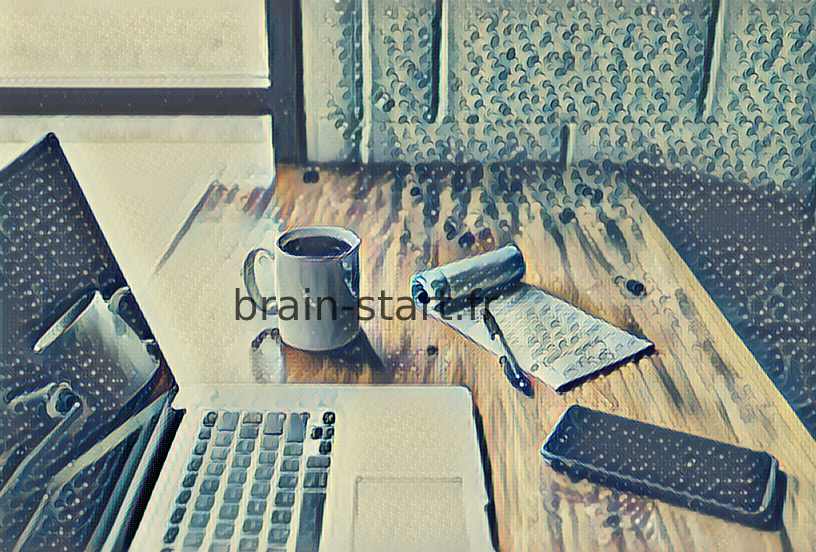
Bir web sayfasının, bir resmin veya bir videonun ekran görüntüsünü alabilirsiniz. Bu görüntü daha sonra Apple iPhone 5'larınıza kaydedilir.
İsterseniz arkadaşlarınıza gönderebilir veya başka bir amaç için kullanabilirsiniz.

adresindeki diğer sayfalarımız Apple iPhone 5s belki sana yardım edebilir.
Bu ekran görüntüsü, Apple iPhone 5'larınızda bulunan diğer resimleriniz arasında bir resim haline gelir.
Apple iPhone 5s'inizdeki düğmeleri kullanarak ekran görüntüsü alın
Ekran görüntüsü almanın en popüler yolunu açıklayarak başlayacağız. Öncelikle Apple iPhone 5s cihazınızda gezinirken kaydetmek istediğiniz bir web sayfası veya görsel ile karşılaştığınızda aşağıdaki işlemi yapmanız gerekmektedir.
"Sesi kısma" ve "Güç" düğmesini birkaç saniye aynı anda basılı tutarak başlayın.
Bunu doğru yaptıysanız, ekranınızda bir flaş görmeli ve bir kamera sesi duymalısınız. Ekran görüntüsü alındıktan sonra, onu Apple iPhone 5s'inizin "Galeri" uygulamasında bulacaksınız.
Üçüncü taraf uygulamalar aracılığıyla ekran görüntüsü alın
Bazı nedenlerden dolayı, bir önceki paragrafta verilen yöntemi kullanarak ekran görüntüsü alamayabilirsiniz. Bu nedenle sizin için bir çözümümüz var: bir Apple iPhone 5'larınızda ekran görüntüsü almak için uygulama. Apple iPhone 5s'inizin "Play Store" çevrimiçi mağazasına giderek başlayın ve arama çubuğuna "Ekran Görüntüsü" yazın. Tüm sonuçlar arasında beklentilerinizi karşılayan geniş bir uygulama yelpazesi bulacaksınız.
En iyi seçimi yapmak için kullanıcı derecelendirmelerini ve incelemeleri dikkatlice okuyun. Uyarı! Tüm bu sonuçlar arasında ücretsiz ve ücretli uygulamalar bulacaksınız.
Bu nedenle, bir uygulama satın almak istiyorsanız dikkatlice düşünün.
Sonuç: ekran görüntüsü fotoğrafları kaydetmek için kullanışlı bir araç
Bu eğitim sayesinde, Apple iPhone 5'larınızda ekran görüntüsü almanın iki yöntemini gösterdik.
Bu nedenle, anında bir görüntü istediğinizde ve bir web sayfasına bir görüntü veya metin kaydetme olanağınız olmadığında "ekran görüntülerinin" çok yararlı olabileceğini fark ettiniz. Umarız bu eğitim size elinden gelenin en iyisini yapmıştır.
Zorluk durumunda, bu çok basit manipülasyon sırasında size yardımcı olması için yakın bir arkadaşınızdan yardım isteyin.
Paylaş:
Bu makaleyi okuduğunuz için teşekkür ederiz.
Daha fazla yardıma veya başka bilgiye mi ihtiyacınız var? çekinmeyin iletişim formu aracılığıyla uzman ekibimizle iletişime geçin veya modelinizle ilgili diğer makalelerimizi okuyun Apple iPhone 5s.
Modelinizle ilgili diğer yazılarımız Apple iPhone 5s size de yardımcı olabilir. Ayrıca, birçok uzman sizin için orada Eğer gerekliyse. Son olarak, hiçbir şey işe yaramazsa garantiyi kullanmaktan çekinmeyin Apple iPhone 5s'inizin
iPhone'unuzda ekranın resmini çekme
Ekranınızda görünenleri hızlı bir şekilde kaydedin.
iPhone 14 ve Face ID özellikli diğer modellerde ekran resmini çekme
- Yan düğmeye ve sesi aç düğmesine aynı anda basın.

- Her iki düğmeyi de hemen serbest bırakın.
- Ekranın resmini çektiğinizde, ekranınızın sol alt köşesinde kısa süreliğine bir küçük resim görünür. Küçük resmi açmak için resme dokunun veya kapatmak için sola kaydırın.

Yan düğmesi bulunan ve Touch ID özellikli iPhone modellerinde ekranın resmini çekme
- Yan düğmeye ve Ana Ekran düğmesine aynı anda basın.

- Her iki düğmeyi de hemen serbest bırakın.
- Ekranın resmini çektiğinizde, ekranınızın sol alt köşesinde kısa süreliğine bir küçük resim görünür. Küçük resmi açmak için resme dokunun veya kapatmak için sola kaydırın.

Üst düğmesi bulunan ve Touch ID özellikli iPhone modellerinde ekranın resmini çekme
- Üst düğmeye ve Ana Ekran düğmesine aynı anda basın.

- Her iki düğmeyi de hemen serbest bırakın.
- Ekranın resmini çektiğinizde, ekranınızın sol alt köşesinde kısa süreliğine bir küçük resim görünür. Küçük resmi açmak için resme dokunun veya kapatmak için sola kaydırın.

Ekran resimlerinin yerini bulma
Fotoğraflar'ı açın, ardından Albümler > Ortam Türleri > Ekran Resimleri'ne gidin.

Yayın Tarihi:
iPhone, ekran görüntüsü alma işleminin çok kolay bir şekilde gerçekleştirilebilmesine imkân tanıyor. Bu sayede cihazınız üzerinden hızlıca ekran görüntüsü alarak zamandan önemli ölçüde tasarruf edebilirsiniz. Peki, söz konusu işlemin tamamlanabilmesi için ne yapılması gerekiyor?
Android işletim sistemine sahip olan bir akıllı telefondan iPhone modeline geçiş yaptığınızda cihazın temel işlevlerinin nasıl çalıştığını merak edebilirsiniz. Kafanız oluşan sorular arasında ekran görüntüsünün nasıl alınacağı da yer alabilir.
Hazırladığımız yazıda iPhone 5'ten iPhone 14 serisine kadar pek çok modelde söz konusu işlemi nasıl yapabileceğinizi açıkladık. Dolayısıyla rehberimize göz atarak hangi adımı uygulayacağınızı öğrenebilirsiniz.
iPhone'da Ekran Görüntüsü Alma Nasıl Yapılır?
- iPhone X ve sonraki modellerde güç düğmesine ve ses açma düğmesine aynı anda basılı tutarak ekran görüntüsü alabilirsiniz.
- iPhone 8 ve iPhone SE gibi home butonuna sahip modellerde güç düğmesine ve home butonuna aynı anda basılı tutarak ekran görüntüsü alabilirsiniz.
iPhone X ile birlikte kullanımdan kaldırılan home butonu, ekran görüntüsü almak için kullanmanız gereken tuş kombinasyonlarının da değişmesine neden oldu.
Bu bakımdan iPhone X gibi yeni tasarım hatlarına sahip olan modellerde ekran görüntüsü almak için güç ve ses açma düğmelerine aynı anda basmanız gerekiyor.
iPhone 8 ve iPhone SE gibi daha eski tasarıma sahip olan modellerde ise güç ve home butonlarına aynı anda basarak ekran görüntüsü alabilirsiniz.
İçeriğimizin devamında kullandığınız modele uygun olan ekran görüntüsü alma tuşlarını görüntüleyebilirsiniz. Hemen aşağıdaki içindekiler tablosu ile de uzun uzadıya uğraşmadan direkt olarak kullandığınız modelin bilgilerine ulaşabileceğinizi hatırlatmak isterim.

iPhone 5 Ekran Görüntüsü Alma Nasıl Yapılır?
- Güç ve Home Tuşu butonlarını aynı anda basılı tutun.
- Telefon titrediğinde, düğmeleri serbest bırakın.
- İşlem tamamlandığında ekranda küçük resim çıkacak.
- Görüntüyü açmak için üzerine dokunun.
- Görüntüyü kapatmak için ise sola kaydırın.
iPhone 5, iPhone 5C ve iPhone 5S modellerinde modellerinde ekran görüntüsü almak için güç ve home tuşu butonlarına aynı anda basmanız gerekiyor. Cihazınız titrediğinde düğmeye basmaya son verebilirsiniz. Ekran görüntüsü alındığında, ekranın altında bir küçük resim göreceksiniz.
iPhone 6 / 6S Ekran Görüntüsü Alma Nasıl Yapılır?
- Güç ve Home Tuşu butonlarını aynı anda basılı tutun.
- Telefon titrediğinde, düğmeleri serbest bırakın.
- Ekranda bir küçük resim göreceksiniz.
- Görüntüyü açmak için üzerine tıklayabilirsiniz.
- Resmi kapatmak için sola sürükleyebilirsiniz.
iPhone 6, iPhone 6 Plus ve iPhone 6S ve iPhone 6S Plus modellerinde modellerinde ekran görüntüsü almak için güç ve home tuşu butonlarına aynı anda basmanız gerekiyor. Cihazınız titrediğinde düğmeye basmaya son verebilirsiniz. Ekran görüntüsü alındığında, ekranın altında bir küçük resim göreceksiniz.
iPhone 7 Ekran Görüntüsü Alma Nasıl Yapılır?
- Güç ve Home Tuşu butonlarını aynı anda basılı tutun.
- Ekranda bir görsel çıkacak.
- Görüntüyü açmak için üzerine dokunun.
- Görüntüyü kapatmak için ise sola sürükleyin.
iPhone 7 ve iPhone 7 Plus modellerinde modellerinde ekran görüntüsü almak için güç ve home tuşu butonlarına aynı anda basmanız gerekiyor. Cihazınız titrediğinde düğmeye basmaya son verebilirsiniz. Ekran görüntüsü alındığında, ekranın altında bir küçük resim göreceksiniz.
iPhone 8 Ekran Görüntüsü Alma Nasıl Yapılır?
- Güç ve Home Tuşu butonlarını aynı anda basılı tutun.
- Telefon titrediğinde, düğmeleri serbest bırakın.
- Ekran görüntüsü alındığında ekranda bir küçük resim göreceksiniz.
- Görüntüyü açmak için üzerine tıklayabilirsiniz.
- Görüntüyü kapatmak için sola sürükleyebilirsiniz.
iPhone 8 ve iPhone 8 Plus modellerinde modellerinde ekran görüntüsü almak için güç ve home tuşu butonlarına aynı anda basmanız gerekiyor. Cihazınız titrediğinde düğmeye basmaya son verebilirsiniz. Ekran görüntüsü alındığında, ekranın altında bir küçük resim göreceksiniz.
iPhone SE Ekran Görüntüsü Alma Nasıl Yapılır?
- Güç ve Home Tuşu butonlarını aynı anda basılı tutun.
- Telefon titrediğinde, düğmeleri serbest bırakın.
- Ekranda bir küçük resim göreceksiniz.
- Resmi açmak için üzerine dokunun.
- Görseli kapatmak için ise sola kaydırın.
iPhone SE, iPhone SE (2020) ve iPhone SE (2022) modellerinde modellerinde ekran görüntüsü almak için güç ve home tuşu butonlarına aynı anda basmanız gerekiyor. Cihazınız titrediğinde düğmeye basmaya son verebilirsiniz. Ekran görüntüsü alındığında, ekranın altında bir küçük resim göreceksiniz.

iPhone X Ekran Görüntüsü Alma Nasıl Yapılır?
- Ses Açma ve Güç düğmelerini aynı anda basılı tutun.
- Telefon titrediğinde, düğmeleri serbest bırakın.
- Ekran görüntüsü alındığında ekranda bir küçük resim göreceksiniz.
- Görüntüyü açmak için üzerine tıklayabilirsiniz.
- Resmi kapatmak için ise sola kaydırabilirsiniz.
iPhone X modelinde ekran görüntüsü almak için ses açma ve güç düğmelerine aynı anda basmanız gerekiyor. Cihazınız titrediğinde düğmeye basmaya son verebilirsiniz. Ekran görüntüsü alındığında, ekranın altında bir küçük resim göreceksiniz.
iPhone XR, XS, XS Max Ekran Görüntüsü Alma Nasıl Yapılır?
- Ses Açma ve Güç tuşlarına aynı anda basın.
- Ekran görüntüsü alındığında ekranda bir küçük resim göreceksiniz.
- Görüntüyü açmak için üzerine tıklayın.
- Ekran görüntüsünü kapatmak için ise sola kaydırabilirsiniz.
iPhone XR, iPhone XS ve iPhone XS Max modellerinde ekran görüntüsü almak için ses açma ve güç düğmelerine aynı anda basmanız gerekiyor. Cihazınız titrediğinde düğmeye basmaya son verebilirsiniz. Ekran görüntüsü alındığında, ekranın altında bir küçük resim göreceksiniz.
iPhone 11 Ekran Görüntüsü Alma Nasıl Yapılır?
- Ses Açma ve Güç butonlarına aynı anda basın.
- Telefon titrediğinde, düğmeleri serbest bırakın.
- Ekran görüntüsü alındığında ekranda bir küçük resim göreceksiniz.
- Görüntüyü açmak için üzerine tıklayabilir, kapatmak için ise sola kaydırabilirsiniz.
iPhone 11, iPhone 11 Pro ve iPhone 11 Pro Max modellerinde ekran görüntüsü almak için ses açma ve güç düğmelerine aynı anda basmanız gerekiyor. Cihazınız titrediğinde düğmeye basmaya son verebilirsiniz. Ekran görüntüsü alındığında, ekranın altında bir küçük resim göreceksiniz.
Ayrıca iPhone 11 serisinin suya dayanıklı olup olmadığını merak ediyorsanız iPhone 11 su geçirir mi sorusunu cevapladığımız yazıyı inceleyebilirsiniz.
iPhone 12 Ekran Görüntüsü Alma Nasıl Yapılır?
- Ses Açma ve Güç düğmelerine aynı anda basın.
- Telefon titrediğinde, düğmeleri serbest bırakın.
- Ekran görüntüsü alındığında ekranda bir küçük resim göreceksiniz.
- Görüntüyü açmak için üzerine dokunun.
- Görüntüyü kapatmak için sola kaydırın.
iPhone 12 Mini, iPhone 12, iPhone 12 Pro ve iPhone 12 Pro Max modellerinde ekran görüntüsü almak için ses açma ve güç düğmelerine aynı anda basmanız gerekiyor. Cihazınız titrediğinde düğmeye basmaya son verebilirsiniz. Ekran görüntüsü alındığında, ekranın altında bir küçük resim göreceksiniz.
iPhone 13 Ekran Görüntüsü Alma Nasıl Yapılır?
- Ses Açma ve Güç tuşlarına aynı anda basın.
- Ekran görüntüsü alındığında ekranda bir küçük resim göreceksiniz.
- Görüntüyü açmak için üzerine tıklayın.
- Görseli kapatmak için ise sola kaydırabilirsiniz.
iPhone 13 Mini, iPhone 13, iPhone 13 Pro ve iPhone 13 Pro Max modellerinde ekran görüntüsü almak için ses açma ve güç düğmelerine aynı anda basmanız gerekiyor. Cihazınız titrediğinde düğmeye basmaya son verebilirsiniz. Ekran görüntüsü alındığında, ekranın altında bir küçük resim göreceksiniz.
iPhone 14 Ekran Görüntüsü Alma Nasıl Yapılır?
- Ses açma ve güç butonlarına aynı anda basın.
- Ekranın sol kısmında küçük resim çıkacak.
- Resmi açmak için üzerine dokunabilirsiniz.
- Görüntüyü kapatmak için kaydırabilirsiniz.
iPhone 14 serisi özellikleri ve fiyatı ile dikkat çekiyor. Peki, teknoloji devi Apple tarafından 2022 yılında piyasaya sürülen bu modeller üzerinden ekran görüntünün alınabilmesi için hangi adımın uygulanması gerekiyor?
iPhone 14, iPhone 14 Plus, iPhone 14 Pro ve iPhone 14 Pro Max modellerinde söz konusu işlemi gerçekleştirebilmek için ses açma ve güç butonlarında aynı anda basmanız yeterlidir. Bunu yaptığınızda ekranın sol kısmında küçük bir görsel görünecektir. Bu görselin üzerine dokunarak düzenleme işlemi yapabilirsiniz. Resmi kapatmak için kaydırma işlemini gerçekleştirin.

iPhone'da Home Butonunu Kullanmadan Ekran Görüntüsü Alma Nasıl Yapılır?
- Ayarlar > Erişilebilirlik > Dokunma adımlarını takip edin.
- AssistiveTouch özelliğini aktif hale getirin.
- AssistiveTouch menüsünde yer alan ekran görüntüsü işlevi ile home butonunu kullanmadan ekran görüntüsü alabilirsiniz.
Kullandığınız iPhone'un home butonu arızalandıysa ve ekran görüntüsü almak için ne yapabileceğinizi merak ediyorsanız Ayarlar > Erişilebilirlik > Dokunma adımlarını takip ederek AssistiveTouch özelliğini aktif hale getirmelisiniz.
Ardından, ekranınızda ufak bir kutucuğun belirdiğini fark edeceksiniz. Bu kutucuğa tıkladığınızda açılan menü ile pek çok ayarı kontrol edebileceğiniz gibi, ana ekran butonunu kullanmadan ekran görüntüsü de alabiliyorsunuz.
Sizler için hazırladığımız bu rehberimizde akıllı telefonlarımızın en temel işlevlerinden birisi olan ekran görüntüsü almanın, iPhone modellerinde nasıl yapılabileceğine daha yakından göz attık. Peki, siz bu rehber hakkında ne düşünüyorsunuz?
Konu hakkındaki görüşlerinizi hemen aşağıda yer alan yorumlar sekmesinden bizlerle ve diğer okurlarımızla paylaşmayı ihmal etmeyin. Ayrıca cihazınız üzerinden bazı numaraları engellemek istiyorsanız iPhone'da numara engelleme nasıl yapılır sorusunu yanıtladığımız yazıya bakabilirsiniz.
iPhone x Ekran Görüntüsü Alma (6, 11 ve X) 2023
iPhone x ekran görüntüsü alma noktasında telefonda yapacağınız çok basit işlem ile istediğiniz görüntüyü elde edebilirsiniz. Bu yazımızda sizlere en kısa yoldan ekran görüntüsü nasıl alınır onu anlatacağız.
Ana Ekran düğmesinin kaldırılması, kullanıcıların cihazın nasıl kullanılacağını belirliyor ve artık eski iPhone efsanesi yok. Özellikler güzel, ekran ve home tuşu derken akıllara gelen soru iPhone X’de ekran görüntüsü nasıl alınır? Bu iphone x ss alma durumu aslında oldukça basit, gelin hep birlikte bakalım.
iPhone X SS Alma
Tüm eski iPhone modellerinde, bir ekran görüntüsü almak için aynı anda güç düğmesini ve ana ekran düğmesine basmanız gerekiyor.
Home düğmesi olmadan, iPhone X’de bir ekran görüntüsü almak için farklı düğmeler kombinasyonunu kullanmanız gerekir. Spesifik olarak, iPhone X‘de bir ekran görüntüsü almak için aynı anda Güç ve Sesi Aç düğmesine aynı anda basmanız gerekiyor.

Güç düğmesi iPhone X’de biraz farklı görünüyor, ancak Apple konumunu değiştirmedi. Diğer iPhone modellerinde olduğundan biraz daha uzun.
Telefonu ekrana bakacak şekilde tutarsanız, güç düğmesi hala sağdaki düğmedir. Ses düğmeleri minnetle değişmedi ve bu noktada, cihazın yeniden tasarlanmasının son birkaç yıldır dokunulmayan tek tuşlarda onlar sanırım.
iPhone X Tasarımı
iPhone X demo videolarını ve oyunlarını takip ettiyseniz, tüm ekranlı telefonun üst kısmında oldukça belirgin olan siyah çubuğu görmüş olmalısınız.
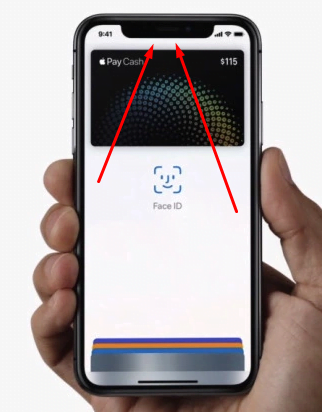
Bu siyah çubuk, iPhone X hoparlör ve ön yüzdeki kamera lensinin bulunduğu yerdir.
Bu iki temel donanım bileşenini bir araya getirmek için, tüm ekranlı telefonlarda her şeyin bir kenarı kesilmiş gibi görünmesini sağlayan daha az ekran bulunuyor. Asıl soru şudur: ekran görüntüsü neye benzeyecektir, yani en üstte kesilmiş bir bölüm olacak mı?
iPhone X aslında kullanmadan yorumlamak mantıksızdır, ancak ekran görüntüsünün bir bölümünün kesilemeyeceğini varsaymak mantıklıdır.
Apple, 1.000 $ yakışıklı tasarlarken estetik ve sağduyudan ödün verebilirdi ancak muhtemelen kullanıcıların her zaman olduğu gibi mükemmel ekran görüntüleri almasına izin vermek için öngörüye sahip olacaklardır.
iPhone X Ekran Görüntüsü Alma Sorunu
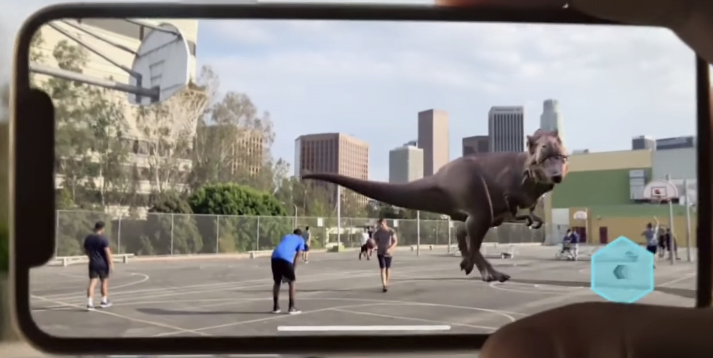
iPhone x ekran görüntüsü yukarıda da anlattığımız gibi güç düğmesine ve sesi aç düğmesine aynı anda basılı tutmanız gerekmektedir. Bazen ekran görüntüsü alma da sorunlar ortaya çıkabiliyor. Bunun için telefonu yeniden açıp kapatmanızda fayda var. Sonra tekrar bir deneyin.
iPhone 6 ve iPhone 6 Plus Ekran Görüntüsü Alma

- İlk olarak yan tarafta bulunan güç tuşuna bastıktan sonra alt tarafta bulunan Home tuşuna basmanız yeterli olacaktır.
- Yani kısaca güç tuşuna ve Home tuşuna basılı tutun ekran görüntüsü kaydedilsin.
iPhone 3, iPhone 3s, iPhone 4, iPhone 4s, iPhone 5, iPhone 5s Ekran Görüntüsü Alma

- Telefonun üst tarafında bulunan güç tuşuna ardından ise altta bulunan Home tuşuna basılı tutarsanız ekran görüntüsü alınmış olacaktır.
- Kısacası güç tuşuna ve Home tuşuna basılı tutun.
EN ÇOK OKUNANLAR
Etiketler: mobil
iPhone Orta Tuş Bozuldu Ekran Görüntüsü Nasıl Alınır
iPhone OrtaTuş Bozuldu Ekran Görüntüsü NasılAlınır , iPhone’lardaorta tuş kullanmadan ekran görüntüsü almak için izlenmesi gereken aşamalara değineceğiz.Akıllı telefonunuzun güç veya ses düğmeleri kırık ve artık işlevsel mi? Bu durumda, cihazda gerçekleştirmek istediğiniz bazı işlemlerde zorluk çekeceğiniz kesindir.
Home tuşunun en yaygın işlemlerden biri ekran görüntüleri almaktır. Mevcut akıllı telefonlardaki donanım düğmelerinin kombinasyonu ile ekran görüntülerini pratik bir şekilde alabilirsiniz. Peki orta tuşu kullanmadan ekran görüntüleri almak için ne yapmanız gerekiyor?
iPhone Orta Tuş Bozuldu Ekran Görüntüsü Nasıl Alınır ?
iPhone’da ekran görüntülerini almanın en kolay yolu, ev düğmesine ve uyku / uyandırma düğmesine aynı anda dokunmaktır, hatta iPhone’u ilk kez bilen bir kullanıcı bile Android’den iPhone’a olduğunu bilir.
Bu şekilde ekran görüntüleri almak hızlı ve basittir, ancak sık sık ekran görüntüsüyseniz, zamanla ev anahtarı eski, sorunlu olacaktır. Bununla birlikte, uzun süreli kullanımda zahmetli çalışmaya başlayan Home düğmesini kullanmadan ekran görüntüsü almanın çok basit bir yolu vardır.
Parmak izi sensörü tarafından desteklenen iPhone’un Ana ekran tuşları çok hassastır ve sıklıkla kullanıldığında kırılabilir. Ev anahtarının kaybından şikayet eden düzinelerce Apple kullanıcısına rastladınız. Apple’ın “Assistive Touch” adlı bir seçeneği olmasına rağmen, ev düğmesine basmadan iphone’unuzdaki işlemlerin çoğunu yapmanıza izin verir, bu ilk kez iPhone’a tanıtılan kullanıcılar tarafından göz ardı edilebilir.
Ev düğmesine olan ihtiyacı ortadan kaldıran bu seçeneği etkinleştirerek, cihazınızı kontrol etmekten Siri’yi kullanmaya ve 3D Dokunma hareketlerini gerçekleştirmeye kadar her şeyi yapabilirsiniz. Bu makalede, Ana Sayfa düğmesini kullanmadan ekran görüntüleri almak için bu seçeneğin nasıl kullanılacağını adım adım göstereceğiz.
iPhone Assistive Touch Aktif Etme
iPhone normalde çok dayanıklı olmasına rağmen, en yaygın donanım sorunu, ev anahtarının düzgün çalışmaması ve hatta bazen işlevselliğini kaybetmesidir. Tabii ki, kesin bir çözüm var, ancak bunu yapmak için, bu işe eğilimli olmanız veya bir yere götürmeniz ve onarmanız gerekiyor.
Burada, fiziksel Ana Sayfa düğmesini kullanmadan yardımcı Dokunmatik özelliği kullanarak iPhone’da ana sayfa düğmesi işlevlerini nasıl yapabileceğiniz hakkında konuşacağız.
- iPhone’daki Ayarlar (Settings) bölümüne girin
- Genel (General) sekmesine girin
- Aşağı doğru inerek Erişilebilirlik (Accessbility) sekmesine girin
- Aşağı doğru inerek Fiziksel ve Motor (Physical & Motor) bölümünde yer alan Assistive Touch sekmesine girin
- Assistive Touch’ı aktif edin.
İlginizi Çekebilir: APPLE Zorlu Center Randevu Alma
iphone 5s ekran
İnsanlar günlük hayatta kolay bir şekilde iletişim kurmak için telefon kullanır. Birkaç yıl öncesine kadar sadece arama yapma, mesaj gönderme gibi çok temel işlevleri yerine getirebilen telefonlar, teknolojik gelişmeler sayesinde akıllı telefon modellerine evrilir. Akıllı telefonlar sayesinde ihtiyacınız olan her şeyi kolay bir şekilde gerçekleştirebilirsiniz. Akıllı telefonları, iletişim kurmak ve dünya olaylarından haberdar olmak, müzik dinlemek ve çevrenizin fotoğraflarını çekmek, alışveriş yapmak ve borsayı takip etmek dahil olmak üzere günlük aktivitelerimizin çoğu için kullanabilirsiniz. Bu sayede ihtiyaç haline gelmesiyle birçok yeni akıllı telefon markası hayatınıza girer. Apple markası da bunlardan biridir. Popüler telefon modellerinden biri Apple modelidir. iPhone 5S modeli de çok tercih edilenler arasında yer alır. Cep telefonu üst düzey teknolojik ile üretir. Cep telefonunu iyi koruyabilmek adına koruyucu kılıf ve koruyucu gibi malzemeler bulunur. iPhone5S ekran kasa, koruyucu ve kılıfları da mevcuttur ve birçok modeli bulunur. Kırılmaz, nano, iPhone 5S LCD ekran tipi popüler bir koruyucudur. iPhone 5S ekran pürüzsüz yüzeyi ile uzun süreli kullanım ömrüne sahiptir. İnce detayları gösteren yapısı ile canlı renk görünümü sunar. Fotoğraf ve videoları kaliteli bir şekilde yansıtır. Telefonlarınızı çizilmelere ve kırılmaya karşı koruyan ve aynı zamanda farklı bir görünüm kazandıran ürünlerin tamamına Trendyol’dan ulaşabilirsiniz.
Kaliteli iPhone 5S Ekran Modelleri

Telefonun kullanım süresi parçalarına bağlı olarak arttırılır. Çok popüler olan birkaç koruyucu modeli bulunur. Bunlardan biri de temperli cam koruyuculardır. Temperli ekran yüksek dayanıklılık sunan bir cam çeşididir. Temperli camlar bu nedenle koruyucu olarak sıklıkla tercih edilir. Popüler modellerden biri de iPhone 5S orijinal tasarımı ile uzun süreli kullanım ömrü sunar. Kırılmaz bir cam koruyucu, nano teknolojisi ile üretilir. Çünkü cam ve plastik nano model yapmak için kullanılan malzemelerdir ve kırılmaz özelliklere sahiptir. Bükülebilir yapısı müşterilere kırılmazlık konusunda güven verir. iPhone 5S ekran koruyucu ayrıca parmak izlerini telefonlarınızda göstermez. Son derece ince yapısı sayesinde telefon üzerinde bir katman yaratmaz. Bu da telefonun orijinal görünümünü korur. Bu nedenle iPhone 5S kırılmaz cam modeli de çok tercih edilen koruyucu modellerinden bir diğeridir. Temperli cam ve nano özellikte koruyucudan üretilen modellerin yanı sıra kırılmaz camdan üretilen standart bir şekilde koruyucu çeşitleri de bulunur. iPhone 5S dokunmatik ekran koruyucularla çalışan kırılmaz cam modelleri kategorisindedir. Temperli cam koruyucular ve nano özellikte koruyucularla karşılaştırılır. Bu tür kırılmaz darbelere karşı dayanıklılık sağlar. Kalın yapısı ile çizilmelere karşı koruyucu olur. Parmak izin oluşumunu önler ve kolay bir şekilde temizlenir. Kolay kırılmaması, müşteriler tarafından sıklıkla satın alınan farklı bir koruyucu modeli olmasını sağlar. iPhone 5S LCD ekranlar, müşterilerin gözlerini telefondan gelen ışık ve ışınlardan korur. Aynı zamanda telefonu koruyarak kullanım ömrünü artırır. Dayanıklı yapısı çizilmeye ve kırılmalara karşı sağlamdır. Eklenen kişi koruması sonucunda iPhone 5S ekran camı kişilerin tercihi olan telefon koruyuculardan biri olarak ortaya çıkar. iPhone 5S ekran fiyatı modeline ve üreticisine göre değişir. Bir koruyucunun maliyeti, nanoteknolojiden, temperli camdan, standart kırılmaz camdan veya LCD özellikli olmasına göre yapısına göre değişir. Nanoteknoloji ile üretilen temperli cam modellerinin dayanıklılığının artmasına bağlı olarak maliyetleri değişir. Trendyol’dan kaliteli ve güvenilir ürünlerin tamamını inceleyebilir, uygun olan ürünü kolay bir şekilde satın alabilirsiniz.
Kullanım Kolaylığı Sunan iPhone 5S Ekran Yorumları

LCD özellikli koruyucu cam kullanan müşterileri ve telefonu korur. Bu nedenle ekran camını uzun süre korur. Trendyol'da müşteriler, satın almak istenen koruyucunun malzemesini seçtikten sonra, tüm koruyucu seçeneklerini özellik ve fiyatlarına gerekli seçeneklere ulaşabilirler. Markaların geliştirmesi sayesinde artık tüm iPhone 5S dış ekran fiyatı oldukça uygun bir şekilde piyasada yer alır. Trendyol üzerinden uygun, çevre dostu iPhone 5S ekran fiyatı ile satın almak için kolay bir şekilde Trendyol’dan işlemleri gerçekleştirebilirsiniz. iPhone 5S için bir koruyucudan beklenen performans, satın alma işlemi yapılırken farklı özellikler dikkate alınır. Müşterilerin, iPhone 5S koruyucusu için tercih edilen marka, malzeme ve özellikler dahil olmak üzere çeşitli seçeneklere sahiptir. Müşteriler nanoteknoloji ile üretilen, çizilmez ve parmak izi bırakmayan, sağlam camlı, inceliği sayesinde görünmeyen bir koruyucu için iPhone 5s ekran tercih eder. Sağlam bir temperli cam aynı zamanda gözlerini koruyan bir LCD özellikli yapıya sahiptir. İnsanlar, iPhone 5S ekran siyah hizmetini düzenleme seçeneğine sahiptir. Bu, ek cama ihtiyaç duymadan doğrudan temperli cam, nano, LCD özellikli veya normal kırılmaz cam ile değiştirilmesine olanak tanır. Gün içerisinde sürekli olarak kullanılan bu cihazların hatalı kullanımı darbeyle sonuçlanabilir. Bu etkiler sonucunda çizik, çatlak hatta kırık gibi olumsuz sonuçlar ortaya çıkabilir. Hasarı önlemenin iyi yolu iPhone 5S hayalet ekran takma ve dikkatli kullanım sürecidir. Çözünürlüklerini, hassas yapılarını ve dokunma üzerindeki etkilerini hesaba katmak önemlidir. Ürünler bu şekilde uzun yıllar rahatlıkla kullanılabilir. Ekranın üzerine kolay bir şekilde yapışır. Telefona zarar vermeyen ürün, uzun süreli kullanım ömrüne sahiptir. Kaliteli malzemelerden üretilen modelleri Trendyol’dan kolay bir şekilde satın alabilirsiniz.
Bütçe Dostu iPhone 5S Ekran Fiyatı

Ekranlar kısa bir süre arıza yapabilir. Bu durumda öncelikli olarak hangi parça değişimi yapılması bilinir. Satın alacağınız parçaları Trendyol'da çok sayıda iPhone 5S ekran beyaz bulabilirsiniz. Menşe ülke bilgisi ve iPhone 5S ekran tavsiye gözden geçirerek kolayca elde edilebilir. Doğru modeli seçmek önemlidir. Dokunmatik cihazlar, yedek parça olarak değiştirmeye izin verir. Ayrıca Trendyol'da her marka ve modele uygun parçalar bulunur. Orijinal ürünlerle cihazınızı ilk günkü gibi kullanabilirsiniz. Telefonunuzun kullanım amacı çok önemlidir. Teknolojinin ilerlemesi ile birlikte telefon marka ve modellerinin çoğalması, birincil bileşenler için yüksek bir üretim düzeyine ulaşılmasına neden olur. Her türlü veriyi parmaklarının ucuna getiren bu kalite sayesinde müşteriler sonsuz çeşitlilikte deneyimler yaşar. Bu cihazların kalitesi çok önemlidir. Ürün siyah modeli orijinal rengi ile uyum sağlayarak gerçekçi bir görünüm sunar. Pürüzsüz ekranı ile kullanım kolaylığı sunar. Görüntüleri net bir şekilde yansıtır. Darbelere karşı dayanıklı yapıya sahiptir. Kaliteli malzemelerden tasarlanan ürün parmak izi oluşumuna engel olur. Kolay bir şekilde takılır ve gözleri yormayan özelliğe sahiptir. Işık yansıtma özelliği sayesinde olumlu bir alışveriş deneyimi arzulayan müşteriler, premium modeller arar. Günümüzde firmaların üretimleri sayesinde telefonunuzun performansını artıran tüm ürünleri bularak kırılma, çatlama ve aşınmalar sonunda oluşan sorunları aşabilirsiniz. Trendyol'dan uygun seçeneklere bakabilir ve ürünleri karşılaştırma şansı bulabilirsiniz. Açıklamalar bölümünde verilen bilgiler doğru kararı vermenize yardımcı olabilir. Müşterilerine yüksek kaliteli ürünleri uygun fiyatlarla sunan firmalarda ürünlerle ilgili önceki yorumları kontrol edilebilir ve ayrıntılı bilgi edinebilirsiniz. Müşterilerin yorumlarını okuyarak ve verdikleri puanları gözlemleyerek ürünün kalitesini belirleyebilirsiniz. Uygun iPhone 5S LCD ekran fiyatı ürüne puan vererek ve yorum yapabilir, diğer alışveriş yapan müşterilerin fikirlerini inceleyebilirsiniz.
Modern dünyada oldukça önemli bir unsur haline gelmiş olan teknoloji, birçok farklı işlemi dijital ortamda gerçekleştirme imkanı sağlar. Teknoloji denilince akla gelen ilk cihazlardan biri olan cep telefonları; okul, iş gibi farklı ortamlarda sıklıkla ihtiyaç duyulan cihazlardandır. İOS işletim sistemine sahip olan iPhone, kullanıcılarına çeşitli işlemleri gerçekleştirebilme imkanı sunar. iPhone’ların kullanıcılarına gerçekleştirme imkanı sunduğu imkanlardan biri de ekran görüntüsü ve ekran kaydı alabilme işlemleridir.
Farklı ekran boyutlarına sahip iPhone cihazlarınız ile ekranın resmini tam olarak çekebilir, aynı zamanda ekran görüntüsünü kesintisiz bir şekilde kaydedebilirsiniz. iPhone ekran görüntüsü ve ekran kaydı alma işlemini gerçekleştirmek için herhangi bir uygulamaya ihtiyaç duyulmaz. iPhone’da bulunan birtakım tuşları kullanarak bu işlemleri gerçekleştirebilirsiniz. Kaydettiğiniz ekran görüntüsü ve ekran kaydını kolay bir şekilde diğer kişilerle paylaşabilir, birtakım belgelerde ya da işlemlerde kullanabilirsiniz.
iPhone’da Ekran Görüntüsü Alma İşlemi Nasıl Gerçekleştirilir?

iPhone kullanıcılarının merak ettiği konulardan biri olan ekran görüntüsü alma işlemi, birtakım adımlar izlenerek kısa bir sürede gerçekleştirilebilir. iPhone ekran görüntüsü alma işlemi; farklı formlara sahip olan iPhone cihazlar üzerinden gerçekleştirilir. Face ID’li ya da ana ekran düğmeli iPhone’dan ekran görüntüsü alabilir, aldığınız ekran görüntüsü üzerinde farklı işlemler gerçekleştirebilirsiniz. Face ID’lı bir iPhone’da ekran görüntüsü almak için; cihazınızda bulunan yan düğmeyi ve ses düğmesini kullanmalısınız. iPhone’da bulunan yan düğmeye ve yukarı ses düğmesine aynı anda bastığınız takdirde, Face ID’li cihazınızdan ekran görüntüsü alma işlemini gerçekleştirebilirsiniz. Face ID’li iPhone cihazların yanı sıra ana ekran düğmeli İphone’larda ekran görüntüsü alma işlemini gerçekleştirmek için İphone üzerinde bulunan tuşlardan yararlanılır.
Ana ekran düğmeli iPhone’dan ekran görüntüsü almak için; ana ekran düğmesine ve yan düğmeye aynı anda belirli bir süre basılı tutmalı ve düğmeleri bırakmalısınız. Almış olduğunuz ekran görüntüsünü kaydetmek için de birtakım işlemleri gerçekleştirmeniz gerekir. Ekran görüntüsü alma işlemini gerçekleştirdikten sonra sol alt köşeye konumlandırılan ekran resmine ve daha sonra ‘Bitti’ye dokunmalısınız. Daha sonra tercihleriniz doğrultusunda ‘Fotoğraflara Kaydet’İ ya da ‘Dosyalara Kaydet’i seçebilirsiniz. Almış olduğunuz ekran görüntüsünü fotoğraflara kaydedilmeden silmek istiyorsanız ‘Ekran Resmini Sil’i seçebilirsiniz. Kaydetmiş olduğunuz ekran görüntüsüne Fotoğraflar uygulamasında bulunan ‘Ekran Resimleri’ bölümünden ulaşabilirsiniz. Eğer iPhone’da iCloud fotoğrafları açık bir haldeyse ayarlardan fotoğraflar bölümüne gelebilir, kaydetmiş olduğunuz ekran görüntüsünü Tüm Fotoğraflar adlı kısımdan görüntüleyebilirsiniz.
iPhone’da Ekran Görüntüsü Nasıl PDF Olarak Kaydedilir?
iPhone'unuz ile çekmiş olduğunuz ekran görüntüsünü PDF olarak kaydedebilir, PDF olarak kaydettiğiniz ekran görüntüsünü dilerseniz AirDrop, Mesajlar ya da Mail aracılığıyla paylaşabilirsiniz. Ekran görüntüsünü PDF olarak kaydetmek için öncelikle ekran görüntüsünü aldıktan sonra sol alt köşede yer alan ekran resmine ve ardından ‘Tam Sayfa’ya dokunmanız gerekir. Daha sonra sırası ile ‘Bitti’ ve ‘PDF’i Dosyalara Kaydet’i seçmelisiniz. Herhangi bir konum seçtikten sonra ‘Kaydet’e dokunarak ekran görüntüsünü PDF formatında kaydetme işlemini gerçekleştirebilirsiniz.
iPhone’da Ekran Kaydı Alma İşlemi Nasıl Gerçekleştirilir?
iPhone’unuzda ekran görüntüsü alma işleminin yanı sıra ekran kaydı alma işlemini de oldukça kolay bir şekilde gerçekleştirebilirsiniz. iPhone’unuz ile ekran kaydı yaparken aynı zamanda kayıttaki sesleri de kaydedebilirsiniz. iPhone’da ekran kaydı almak için;
Öncelikle Ayarlar’a dokunmalı ve Denetim Merkezi bölümüne gelmelisiniz.
Denetim Merkezi bölümüne geldikten sonra ‘Ekran Kaydı’nın yanında yer alan ‘+’ simgesine dokunmalısınız.
Bahsedilen işlemleri gerçekleştirdikten sonra Denetim Merkezi’ni açmalı ve ‘Başlat’ simgesine dokunmalısınız.
Ardından üç saniyelik geri sayımı beklemeli ve ekran kaydı alma işlemini başlatmalısınız.
Kaydı durdurmaya karar verdiğinizde ‘Denetim Merkezi’nde bulunan kırmızı durum çubuğuna ya da ‘Durdur’ simgesine dokunabilirsiniz.
Kaydettiğiniz ekran kaydını İphone'unuzda bulunan ‘Fotoğraflar’ bölümünde bulabilirsiniz.
Bu yazılarımız da ilginizi çekebilir:
gelişim planı örnekleri 2022 doğum borçlanmasi ne kadar uzaktaki birini kendine aşık etme duası 2021 hac son dakika allahümme salli allahümme barik duası caycuma hava durumu elle kuyu açma burgusu dinimizde sünnet düğünü nasil olmali başak ikizler aşk uyumu yht öğrenci bilet fiyatları antalya inşaat mühendisliği puanları malta adası haritada nerede